用于小白安装Ubuntu和虚拟机安装以及esp32环境搭建一步到位详细教程。
第一步虚拟机安装:
1.新建一个存放虚拟机的文件夹
(注意:我操作的虚拟机驱动是20.04)![]()

2.打开

如下新建一个虚拟机

选择典型,点击下一步,之后如下:

按着步骤来如何选择虚拟机的驱动

安装的时候可能会出现下面的错误:

新建虚拟机时,最开始出现的问题,新建向导提示无法识别的光盘问题。
这个问题在 最后解答。
原因很简单,VMware只能识别官方系统安装光盘,这里只能使用官方系统光盘(官方安装方法)或者直接选择“稍后安装操作系统”选项,并完成虚拟机的创建,再点击虚拟机设置,设置虚拟机光驱加载对应的iso文件即可。

我的是64位操作系统。

路径安装到刚才新建的文件夹路径下

磁盘大小分配为100G,实际并没有100G。

在这里如下图解决上面安装虚拟机驱动遇到的问题


好了Linux虚拟机安装完成,到此结束。
https://blog.csdn.net/keep_fit5keep_moving/article/details/51221637
https://blog.csdn.net/qq_27009517/article/details/80275319
gcc –v 查看VMware的安装版本
VMware Tools安装
第二步esp32环境搭建:
可以查看这几个大佬的文章
1.https://blog.csdn.net/a3748622/article/details/87969510
2.https://www.cnblogs.com/corehouse/p/13770852.html
3. https://www.cnblogs.com/xingxingye/p/15141389.html
4.https://docs.espressif.com/projects/esp-idf/zh_CN/latest/esp32/get-started/index.html
下面是我自己的环境搭建和demo的编译以及烧录
一:工具链软件包安装
输入指令:
sudo apt-get install git wget flex bison gperf python3 python3-pip python3-setuptools cmake ninja-build ccache libffi-dev libssl-dev dfu-util libusb-1.0-0
sudo apt-get install git wget flex bison gperf python3 python3-pip python3-setuptools cmake ninja-build ccache libffi-dev libssl-dev dfu-util libusb-1.0-0
安装完成如下图效果:
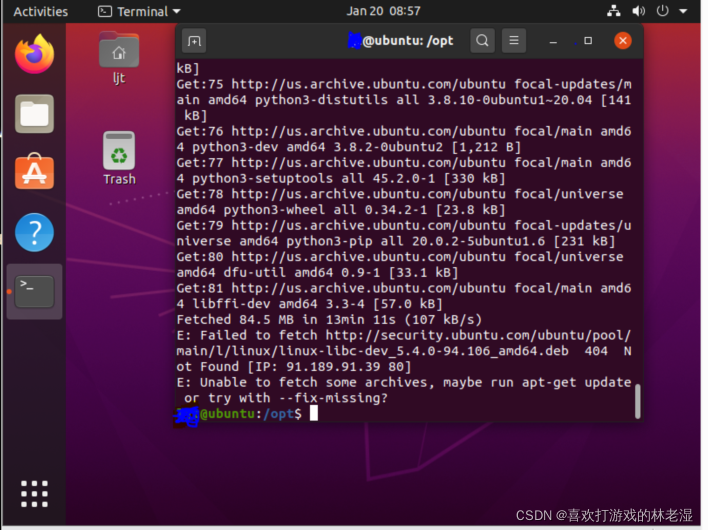
二:拉取 ESP-IDF 源码
1.在操作目录新建存放 ESP-IDF 源码的文件夹:

mkdri esp32
2.进入esp32目录,输入指令拉取ESP-IDF源码和工具。
sudo apt-get install git
sudo apt-get install vim
cd esp32/
git clone https://gitee.com/EspressifSystems/esp-gitee-tools.git
git clone https://gitee.com/EspressifSystems/esp-idf.git:该源码还没有子模块。

sudo apt-get install git
sudo apt-get install vim
cd esp32/
git clone https://gitee.com/EspressifSystems/esp-gitee-tools.git
git clone https://gitee.com/EspressifSystems/esp-idf.git:该源码还没有子模块。
拉取工具成功如下图:

拉取源码:


在esp-gitee-tools工具包里面,提供了一个submodule-update.sh脚本,用来更新ESP-IDF框架的子模块,这个脚本主要是使用了gitee作为镜像源,更新ESP-IDF框架必要的子模块,避免了在github下载缓慢或出错的情况。
cd esp-gitee-tools/ #进入工具包
export EGT_PATH=$(pwd) #配置环境变量
cd ../esp-idf/ #进入框架目录
$EGT_PATH/submodule-update.sh #执行脚本,更新子模块
更新成功如下图:

下载esp32相关的工具,编译器,python包等:

export IDF_GITHUB_ASSETS="dl.espressif.com/github_assets" #环境设置
./install.sh
成功如下:

输入 . ./exprot.sh
. ./export.sh
(注意,命令开始的“.”与export.sh脚本之间,有一个空格)
成功如下:

配置环境
写入:alias get_idf='. /opt/esp32/esp-idf/export.sh'

alias get_idf='. /opt/esp32/esp-idf/export.sh'
如下图

然后重启虚拟机
之后再输入
get_idf

get_idf
出现下图效果表示成功

环境搭建完成到此结束。l
三:demo例程hello_world编译和烧录
把demo例程拷贝出来用。

cd hello_world/ :进入demo例程
idf.py set-target esp32 :设置目标芯片
idf.py menuconfig :使用menuconfig配置工程
cd hello_world/ :进入demo例程
idf.py set-target esp32 :设置目标芯片
idf.py menuconfig :使用menuconfig配置工程
进入源码给的demo例程helloworld工程目录,然后设置目标芯片(根据自己购买的esp32模组选择),使用menuconfig配置工程,对于helloworld示例,由于我使用的ESP32芯片是ESP32-S0WD,这是一款单核芯片,需要把ESP32芯片配置为单核模式,工程配置窗口如下图所示。

之后配置menuconfig





成功效果如下图

配置完成

开始编译项目
idf.py build

idf.py build
编译完成效果图

esp32板子连接电脑

查看esp32的连接串口:ls /dev/tty*
ls /dev/tty*
烧录程序
idf.py -p /dev/ttyUSB0 flash monitor
idf.py -p /dev/ttyUSB0 flash monitor
如果出现如下错误

解决方法:
输入:sudo chmod 777 /dev/ttyUSB0
给串口配置为可读可写权限。
sudo chmod 777 /dev/ttyUSB0
然后再编译一遍:
idf.py -p /dev/ttyUSB0 flash monitor

idf.py -p /dev/ttyUSB0 flash monitor
编译成功:


成功打印出hello world!
命令:ctrl+]退出 ctrl+s 暂停 ctrl+q 运行
























 702
702











 被折叠的 条评论
为什么被折叠?
被折叠的 条评论
为什么被折叠?








